Expert RAW-App nutzen
Du möchtest mehr aus der Kamera deines Galaxy Smartphones (modellabhängig) herausholen und deine Bilder auf ein neues Level bringen? Dann haben wir einen Tipp für dich. Die Expert RAW-App.
Die Expert RAW-App ist eine eigenständige App, mit der du erweiterten Zugriff auf Einstellungen der Kamera erhältst. Sie bietet dir beispielsweise Funktionen wie Mehrfachbelichtungen oder Astrofotografie. Deine Bilder werden im RAW-Format gespeichert, um so eine bessere Weiterbearbeitung der Bilder zu ermöglichen.
In dieser FAQ erklären wir dir alles Wissenswerte zur Expert RAW-App.
Welche Vorteile bietet das RAW-Format?
Erstellst du ein Bild mit der Kamera deines Galaxy Smartphones (modellabhängig), wird es in der Regel im JPEG-Format gespeichert. Die Fotos werden in diesem Format auf Kosten von Details komprimiert, um Speicherplatz zu sparen. Die Expert RAW-App ermöglicht es dir, deine Bilder im RAW-Format zu speichern.
Das RAW-Format bietet dir den Vorteil, die Bilddateien unkomprimiert und mit der vollen Detailtiefe zu speichern. So kannst du diese Daten nutzen, um jeden Aspekt eines Bildes mit einem Bildbearbeitungsprogramm zu verfeinern.
Welche Galaxy-Modelle sind mit der Expert RAW-App kompatibel?
Durch die technischen Voraussetzungen ist die Expert RAW-App zunächst nur für einige Galaxy Smartphone Modelle verfügbar:
- Galaxy S22 / S22+ / S22 Ultra
- Galaxy S21 Ultra
- Galaxy S20 Ultra
- Galaxy Note20 Ultra
- Galaxy Z Fold2 / Fold3 / Fold4
Wo finde ich Expert RAW?
Die Expert RAW-App ist nicht standardmäßig auf kompatiblen Galaxy Smartphones vorhanden. Du hast aber die Möglichkeit, Expert RAW aus dem Galaxy Store herunterladen. Wie das funktioniert, zeigen wir dir hier.
Du interessierst dich für Astrofotografie? Dann haben wir einen Tipp für dich. Mit der Expert RAW-App hast du die Möglichkeit, Astrofotos zu fotografieren. Nutze die virtuelle Sternenkarte und verschiedene Einstellungen, um atemberaubende Bilder zu erstellen. Stelle dein Gerät am besten auf ein Stativ, um die besten Ergebnisse zu erzielen.
Mit etwas Glück und Geschick kannst auch du ganz unkompliziert atemberaubende Astrofotos mit der Expert RAW-App auf deinem Galaxy Smartphone erstellen.
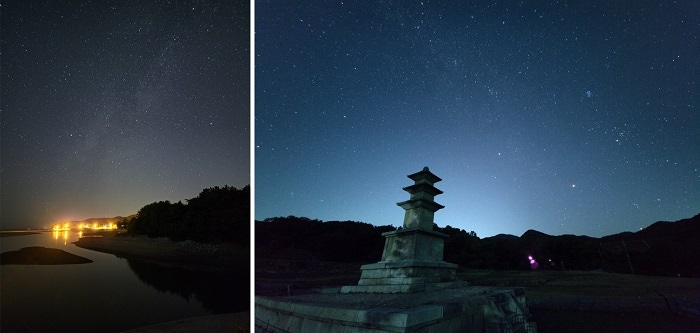
Bei dieser Fotografie-Technik werden mehrere Bilder übereinander belichtet. So kann man mehrere Realitätsebenen in einem Bild festhalten, weil die einzelnen Belichtungen ineinander verschwimmen. Mit der Expert RAW-App kannst du auch die Belichtungszeit der Kamera anpassen. Wie das funktioniert, zeigen wir dir hier.
Ein Tipp für dich
Bilder im RAW-Format sind zwar aufgrund der Detailtiefe sehr gut geeignet zur Weiterverarbeitung, verbrauchen aber mehr Speicherplatz als herkömmliche Bilder im JPEG-Format. Du hast aber die Möglichkeit, deine Bilder Speicherplatz sparend auf deinem Galaxy Smartphone zu speichern. Nutze hierfür einfach das High Efficiency-Format. Wie das funktioniert, zeigen wir dir hier.
Du möchtest mehr Informationen über die Expert RAW-App? Dann empfehlen wir dir unsere Infoseite 3 Gründe, warum du Expert RAW zum Fotografieren nutzen solltest.
Expert RAW App für die Kamera verwenden
Am Beispiel des Samsung Galaxy S23 Ultra
Du bist dabei, dich zu einem Foto-Experten zu entwickeln?
Dann ist die Expert RAW App das Richtige für dich, mit ihr kannst du professionelle Einstellungen vornehmen.
Zur Installation gehst du in der Kamera-App zu Mehr, tippst auf den Download der Expert RAW App und folgst den weiteren Schritten.
Anschließend kannst du die App starten, wobei du zunächst die notwendigen Berechtigungen erteilst.
Hier kannst du nun spezielle Funktionen wie Mehrfachbelichtung oder Astrofoto verwenden, zu denen es eigene Hilfe-Videos gibt.
Verschiedene Kameraeinstellungen sind individuell anpassbar, zum Beispiel die Belichtungsdauer für Langzeitaufnahmen mit Stativ.
Durch Antippen von Manual wechselt die Einstellung wieder zu Auto.
Eine der wichtigsten Optionen der App ist die Festlegung des Dateiformates, in dem deine Fotos abgespeichert werden.
Neben dem komprimierten JPEG-Format kannst du die Fotos auch im unkomprimierten RAW-Format abspeichern.
Hier gehen keine Bilddetails verloren, wodurch es für die nachträgliche Bearbeitung besonders gut geeignet ist.
Das RAW-Format benötigt allerdings auch wesentlich mehr Speicherplatz als das JPEG-Format.
Schalte daher RAW mit hoher Effizienz ein, wenn du Speicherplatz einsparen möchtest.
Beachte, dass du auch die Auflösung der Fotos festlegen kannst und eine geringere Auflösung weniger Speicherplatz benötigt.
Schau dir auch unsere anderen Hilfe-Videos zum Thema Galaxy Smartphones an.
Danke für deine Rückmeldung
Bitte wählen Sie einen Grund aus.










































_JPG$)